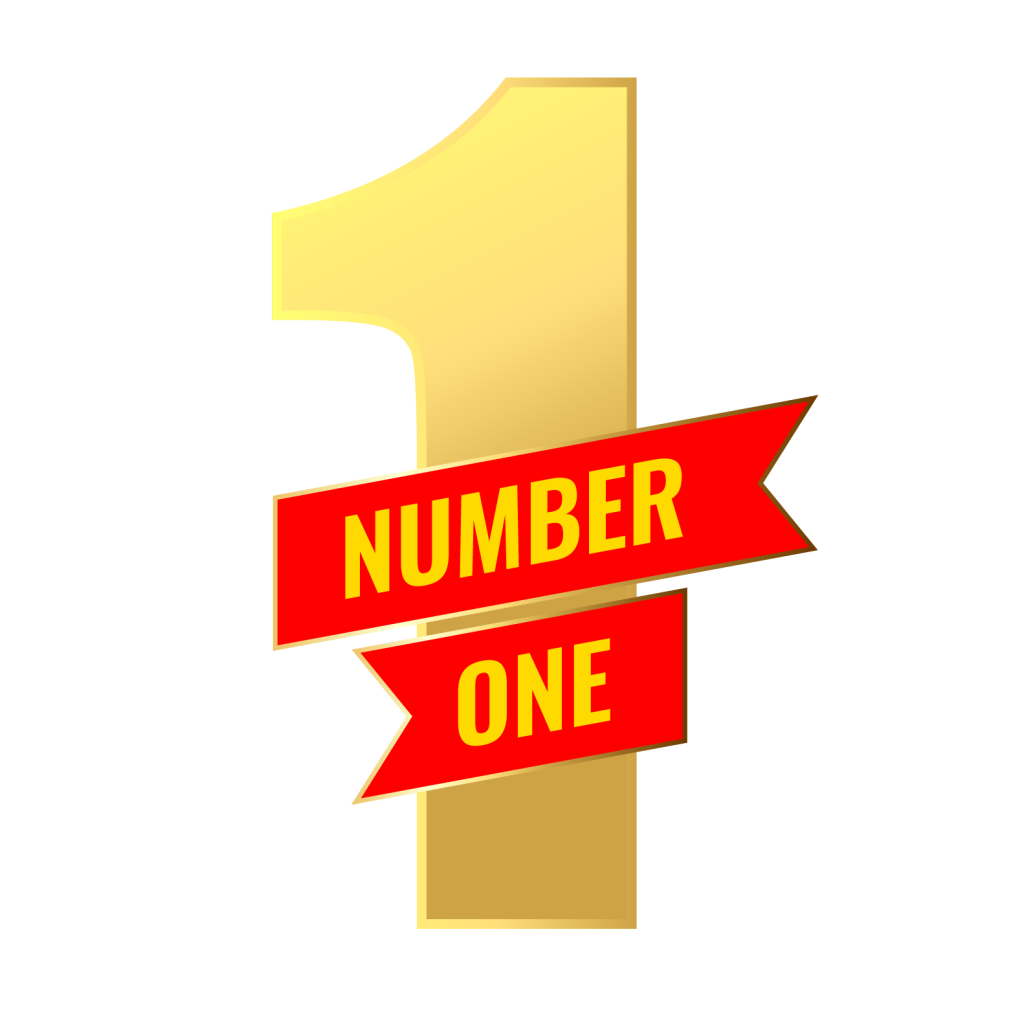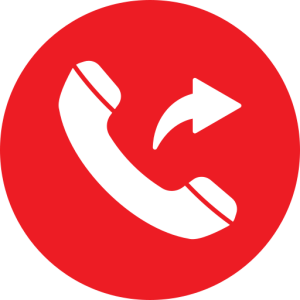Bạn đang gặp phải tình trạng máy in “đứng hình”, không chịu nhả trang giấy nào dù đã ra lệnh in? Đây là một trong những lỗi máy in phổ biến nhất, gây ra không ít phiền toái, đặc biệt khi bạn đang cần in gấp tài liệu quan trọng. Đừng lo lắng! Bài viết này sẽ hướng dẫn bạn cách kiểm tra, chẩn đoán và khắc phục lỗi máy in không in được một cách chi tiết, từ những bước cơ bản đến các giải pháp chuyên sâu, giúp máy in của bạn hoạt động trở lại trơn tru.
Tại Sao Máy In Không In Được? Hiểu Rõ Nguyên Nhân Để Khắc Phục Đúng Hướng

Trước khi bắt tay vào sửa lỗi, việc hiểu rõ nguyên nhân gây ra tình trạng máy in không in được là cực kỳ quan trọng. Dưới đây là những lý do phổ biến nhất:
-
Lỗi Kết Nối:
- Cáp USB lỏng/hỏng: Đây là nguyên nhân thường gặp nhất. Cáp kết nối giữa máy tính và máy in bị lỏng, tuột hoặc hỏng hóc.
- Kết nối Wi-Fi chập chờn/mất kết nối: Đối với máy in không dây, tín hiệu Wi-Fi yếu, đổi mật khẩu hoặc modem/router bị lỗi có thể làm mất kết nối.
- Lỗi mạng LAN (đối với máy in mạng): Cáp mạng bị hỏng, cài đặt IP sai hoặc tường lửa chặn kết nối.
-
Lỗi Phần Mềm/Driver:
- Driver máy in cũ/hỏng/không tương thích: Driver (trình điều khiển) là phần mềm giúp máy tính giao tiếp với máy in. Driver lỗi thời, bị hỏng hoặc không phù hợp với hệ điều hành sẽ khiến máy in không hoạt động.
- Hàng đợi in bị kẹt: Các lệnh in cũ chưa hoàn thành hoặc bị lỗi có thể làm tắc nghẽn hàng đợi in, ngăn cản các lệnh in mới.
- Xung đột phần mềm: Một số phần mềm diệt virus hoặc ứng dụng khác có thể xung đột với driver máy in.
-
Lỗi Vật Lý/Cấu Hình Máy In:
- Hết giấy/kẹt giấy: Máy in không thể in nếu hết giấy hoặc có vật cản làm kẹt giấy trong khay.
- Hết mực/hết toner: Hộp mực (ink cartridge) hoặc hộp mực in laser (toner cartridge) đã cạn kiệt, hoặc chip mực bị lỗi.
- Nắp máy in chưa đóng kín: Một số dòng máy in có cảm biến an toàn, sẽ không cho phép in nếu các nắp chưa đóng đúng vị trí.
- Khay giấy không đúng vị trí: Khay giấy bị lệch hoặc không khớp.
- Máy in bị lỗi phần cứng: Bo mạch chủ, đầu phun (đối với máy in phun), hoặc bộ phận sấy (đối với máy in laser) bị hỏng.
-
Lỗi Hệ Thống Máy Tính:
- Chế độ Offline của máy in: Máy in bị chuyển sang chế độ “Offline” trên máy tính.
- Cài đặt cổng in sai: Cổng kết nối (ví dụ: LPT1, USB001, cổng TCP/IP) bị thiết lập sai.
- Virus/Malware: Mã độc có thể làm ảnh hưởng đến hiệu suất hệ thống và gây lỗi in ấn.
Hướng Dẫn Khắc Phục Lỗi Máy In Không In Được Chi Tiết Từ A-Z

Với mỗi nguyên nhân tiềm ẩn, chúng ta sẽ có các bước khắc phục tương ứng. Hãy thực hiện theo thứ tự từ dễ đến khó để tìm ra vấn đề và giải pháp phù hợp.
Bước 1: Kiểm Tra Các Vấn Đề Cơ Bản Nhất (Đừng Bỏ Qua!)
-
Kiểm tra nguồn điện và trạng thái máy in:
- Đảm bảo máy in đã được cắm nguồn và bật nút nguồn.
- Kiểm tra đèn báo trạng thái trên máy in: Có đèn nào nhấp nháy báo lỗi (hết mực, kẹt giấy) không?
- Khởi động lại máy in và máy tính: Tắt máy in, rút dây nguồn, đợi 30 giây rồi cắm lại và bật máy. Đồng thời, khởi động lại máy tính. Đây là “phép màu” đơn giản nhưng hiệu quả cho nhiều lỗi vặt.
-
Kiểm tra kết nối cáp (USB/LAN) hoặc Wi-Fi:
- Với cáp USB: Tháo cáp USB khỏi cả máy tính và máy in, sau đó cắm chặt lại. Thử đổi cổng USB khác trên máy tính. Nếu có cáp USB khác, hãy thử thay thế.
- Với cáp mạng LAN: Đảm bảo cáp mạng cắm chặt vào cả máy in và router/switch. Kiểm tra đèn báo hiệu trên cổng mạng của máy in có sáng không.
- Với Wi-Fi:
- Đảm bảo máy in đang kết nối đúng mạng Wi-Fi và tín hiệu mạnh.
- Kiểm tra xem router Wi-Fi có hoạt động bình thường không.
- Thử ngắt kết nối và kết nối lại Wi-Fi cho máy in.
-
Kiểm tra giấy và mực/toner:
- Giấy: Đảm bảo còn đủ giấy trong khay và giấy được đặt thẳng hàng, không bị cong vênh.
- Kẹt giấy: Mở tất cả các nắp máy in, kiểm tra kỹ bên trong xem có mảnh giấy vụn nào bị kẹt không. Nhẹ nhàng gỡ bỏ theo hướng dẫn của nhà sản xuất (không kéo mạnh).
- Mực/Toner: Kiểm tra mức mực/toner. Nếu hết, hãy thay thế hộp mực/toner mới chính hãng. Đảm bảo hộp mực được lắp đúng vị trí và khớp khóa.
-
Đóng kín tất cả các nắp máy in: Một số máy in sẽ không hoạt động nếu nắp trước, nắp sau hoặc nắp khay mực chưa đóng kín.
Bước 2: Kiểm Tra Và Xử Lý Lỗi Trên Máy Tính
-
Kiểm tra hàng đợi in (Print Queue):
- Vào Control Panel (hoặc tìm kiếm “Devices and Printers” trên Windows 10/11).
- Nhấp đúp vào biểu tượng máy in của bạn.
- Trong cửa sổ hàng đợi in, kiểm tra xem có lệnh in nào đang bị “Error” hoặc “Paused” không.
- Nếu có, chọn lệnh đó và nhấp vào Document > Cancel (Hủy) hoặc Restart (Khởi động lại).
- Để chắc chắn, bạn có thể chọn Printer > Open As Administrator > Cancel All Documents (Hủy tất cả tài liệu) để xóa sạch hàng đợi.
-
Kiểm tra trạng thái máy in trên máy tính (Online/Offline):
- Trong cửa sổ hàng đợi in (như bước trên), nhấp vào Printer.
- Đảm bảo không có dấu tích nào bên cạnh “Use Printer Offline” (Sử dụng máy in ngoại tuyến). Nếu có, hãy bỏ chọn nó.
-
Kiểm tra và cập nhật Driver máy in:
- Gỡ bỏ driver cũ:
- Vào Control Panel > Programs and Features (hoặc Apps & Features trên Win 10/11) để gỡ cài đặt driver máy in.
- Vào Device Manager (Quản lý thiết bị), tìm đến mục “Print queues” hoặc “Printers”, nhấp chuột phải vào tên máy in của bạn và chọn Uninstall device.
- Tải và cài đặt driver mới nhất:
- Truy cập trang web chính thức của hãng máy in (HP, Canon, Epson, Brother, Samsung, Ricoh, v.v.).
- Nhập model máy in của bạn và tải xuống driver tương thích với hệ điều hành (Windows 10, Windows 11, macOS…).
- Cài đặt driver theo hướng dẫn.
- Gỡ bỏ driver cũ:
-
Kiểm tra cổng in (Printer Port):
- Trong Devices and Printers, nhấp chuột phải vào máy in của bạn, chọn Printer Properties (Thuộc tính máy in).
- Chọn tab Ports.
- Đảm bảo cổng được chọn là đúng (ví dụ: USB001, hoặc cổng TCP/IP cho máy in mạng). Nếu là máy in mạng, hãy kiểm tra lại địa chỉ IP của máy in có khớp với địa chỉ IP trong cài đặt cổng không.
-
Chạy Troubleshooter của Windows (áp dụng cho Windows):
- Vào Settings > Update & Security > Troubleshoot (hoặc System > Troubleshoot trên Win 11).
- Chọn “Additional troubleshooters” (hoặc “Other troubleshooters”).
- Tìm và chạy “Printer” troubleshooter. Windows sẽ tự động quét và cố gắng khắc phục lỗi.
Bước 3: Các Giải Pháp Nâng Cao và Chuyên Sâu
Nếu các bước trên vẫn chưa giải quyết được vấn đề, có thể lỗi nằm ở phần cứng hoặc cần can thiệp sâu hơn:
-
Cập nhật Firmware cho máy in: Một số lỗi có thể được khắc phục bằng cách cập nhật firmware (phần mềm nội bộ) của máy in. Truy cập trang hỗ trợ của nhà sản xuất để tìm hướng dẫn và file firmware mới nhất.
-
Reset máy in về cài đặt gốc (Factory Reset):
- Mỗi dòng máy in có cách reset khác nhau (thường là giữ tổ hợp phím hoặc thông qua menu cài đặt).
- Tham khảo sách hướng dẫn sử dụng hoặc tìm kiếm trên Google với từ khóa “[Tên máy in của bạn] factory reset” để biết cách thực hiện. Lưu ý: Thao tác này sẽ xóa mọi cài đặt cá nhân của bạn.
-
Kiểm tra và thay thế linh kiện (Nếu có kiến thức):
- Đối với máy in phun: Kiểm tra đầu phun có bị tắc không (thường có chức năng vệ sinh đầu phun trong driver máy in). Nếu đầu phun quá cũ hoặc hỏng nặng, có thể cần thay thế.
- Đối với máy in laser: Kiểm tra hộp quang, lô sấy. Đây là những bộ phận nhạy cảm và cần thợ chuyên nghiệp.
-
Quét Virus/Malware: Sử dụng phần mềm diệt virus uy tín để quét toàn bộ hệ thống máy tính.
-
Kiểm tra tường lửa (Firewall) và phần mềm diệt virus: Đôi khi, tường lửa hoặc phần mềm diệt virus có thể chặn kết nối giữa máy tính và máy in. Thử tạm thời tắt chúng (trong thời gian ngắn) để kiểm tra xem máy in có hoạt động không. Nếu có, bạn cần thêm máy in vào danh sách cho phép (exceptions) của phần mềm bảo mật.
Xem thêm: Dịch vụ đổ mực máy in tại Hà Nội chỉ 79K
Khi Nào Cần Gọi Dịch Vụ Sửa Chữa Máy In Chuyên Nghiệp?

Nếu bạn đã thử tất cả các bước trên mà máy in vẫn “bất động”, hoặc nếu bạn không tự tin thực hiện các thao tác kiểm tra phần cứng, đây là lúc nên tìm đến các dịch vụ sửa chữa máy in chuyên nghiệp.
Dịch vụ sửa chữa máy in uy tín sẽ giúp bạn:
- Chẩn đoán chính xác lỗi: Với kinh nghiệm và thiết bị chuyên dụng, kỹ thuật viên có thể nhanh chóng xác định nguyên nhân gốc rễ của vấn đề.
- Sửa chữa chuyên sâu: Khắc phục các lỗi phần cứng phức tạp (mainboard, đầu phun, lô sấy, bộ cơ…).
- Thay thế linh kiện chính hãng: Đảm bảo máy in hoạt động ổn định sau sửa chữa.
- Tiết kiệm thời gian và công sức: Bạn không cần phải tốn công tìm hiểu và tự mò mẫm.
Các dấu hiệu cho thấy bạn cần dịch vụ chuyên nghiệp:
- Máy in báo lỗi phần cứng cụ thể (ví dụ: “Printer Error 50.1”, “Service Required”).
- Máy in phát ra tiếng ồn lạ, có mùi khét.
- Lỗi liên quan đến mạch điện, nguồn điện của máy in.
- Đã thử tất cả các bước khắc phục phần mềm nhưng không có tác dụng.

Kết Luận
Lỗi máy in không in được là vấn đề thường gặp, nhưng với các bước kiểm tra và khắc phục chi tiết được trình bày ở trên, bạn hoàn toàn có thể tự mình giải quyết được phần lớn các sự cố. Hãy kiên nhẫn thực hiện từng bước.
Nếu sau cùng, máy in của bạn vẫn “đình công”, đừng ngần ngại liên hệ với các đơn vị sửa chữa máy in uy tín để được hỗ trợ kịp thời. Chúng tôi luôn sẵn sàng mang đến giải pháp tốt nhất, giúp máy in của bạn trở lại trạng thái hoạt động bình thường, phục vụ công việc và học tập của bạn một cách suôn sẻ nhất.

Chuyên gia kỹ thuật bách khoa tại trung tâm máy văn phòng TOP 1. Kinh nghiệm 10 năm trong nghề, sửa chữa tất cả các lỗi máy tính, máy in, máy photo hiện nay. Liên hệ ngay để được hỗ trợ kịp thời.